##本文主要用于记录本人的一个安装Jenkins的一个过程
前言:这里主要记录在Linux的安装方式。安装方式有两种,一种在线yum安装,一种离线安装。网上的在线安装过程资料太多了就不说这种了,这里采用安装包的方式安装。
1、下载OpenJDK
1)下载OpenJDK-11,11比较能够兼容jenkins的大多数版本,所以选择11,我下载了linux版本的tar包
下载地址:OpenJDK Downloads | Download Java JDK 8 & 11 | OpenLogic
2)上传至服务器解压。解压完成后执行sudo vi /etc/profile ,在文件末尾加上下面一串命令配置环境变量,下面的JAVA_HOME是你的jdk安装路径(记得修改)
JAVA_HOME=/usr/local/jdk1.8.0_161
PATH=$JAVA_HOME/bin:$PATH
CLASSPATH=.:$JAVA_HOME/lib/dt.jar:$JAVA_HOME/lib/tools.jar
export JAVA_HOME
export PATH
export CLASSPATH
3)执行source /etc/profile,使得上述配置生效(如果不是root用户登录的,前面还是要加上sudo的)
4)Java -version 查看是否安装成功
2、官网下载jenkins的稳定发行版的安装包
1)下载地址:Jenkins mirrors
选择Red Hat。点击然后拉到最下面选择相应的版本下载。这里我选择的是2.204-1.1(这个版本比较旧了,可以选择长期支持版的比较新的,因为能够支持比较多的插件)
2)下载完将压缩包上传到你想要的目录
3)cd到你Jenkins包的路径下,执行rpm -ivh 包名 进行安装。
4)(安装完成需要更改Jenkins中的jkd路径)执行which java然后将路径添加进去/etc/init.d/jenkins
5)sudo vi /etc/init.d/jenkins (这里遇到的坑,安装了比较新的Jenkins版本,需要的JDK是11也安装了,但是服务器同时也装有JDK8,导致Jenkins启动的时候一直识别的是JDK8导致一直启动不起来。可以把我们导入的这个路径放在最上面,如果还不行就把其他的都注释掉,就剩我们导入的这个就好了)
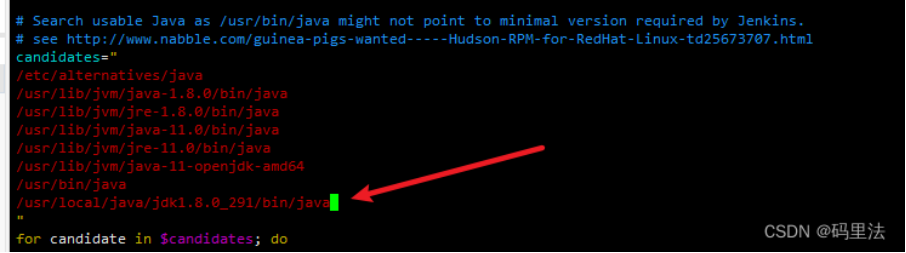
6)添加后执行sudo systemctl daemon-reload #刷新配置
7)这里个人建议还是改下Jenkins的端口和默认用户,修改路径在 /etc/sysconfig/jenkins下,然后找到JENKINS_USER和JENKINS_PORT就好了(Jenkins默认端口是8080,可能会与其他应用端口冲突,默认用户是Jenkins,改成root,我遇到了一个问题就是我在服务器用普通账户登录的,然后在/var/lib/Jenkins/plugins下上传我想要的插件,然后重启服务,用admin账号登录jenkins,发现插件一个都没有)
8)改完之后还是要执行一下sudo systemctl daemon-reload 刷新下配置
9)注意:如果服务器开启了防火墙,记得放行端口,不然本地访问不到!
3、防火墙相关命令
1)systemctl stop firewalld.service #关闭防火墙
2)systemctl start firewalld.service #开启防火墙
3)systemctl status firewalld #查看防火墙状态
4)systemctl enable firewalld.service #开机启动
5)systemctl enable firewalld.service #关闭开机启动
6)firewall-cmd --zone=public --add-port=1935/tcp --permanent #开启的端口
7)firewall-cmd --reload #重启防火墙(重新载入,更新配置)
8)firewall-cmd --query-port=80/tcp #查询某个端口是否开放
9)firewall-cmd --zone=public --remove-port=80/tcp --permanent #移除端口
10)firewall-cmd --list-port #查看已经开放的端口列表
4、Jenkins的启动方式(这里有个注意的点,我有时候两种方式都停不掉Jenkins,那只有用杀死线程的方式。)
1)第一种启动jenkins
sudo systemctl start jenkins #启动
sudo systemctl status jenkins #查看启动状态。
sudo systemctl stop jenkins #停止
2)第二种启动Jenkins的方式 要 cd /etc/init.d 到该目录下
./jenkins start # 启动
./jenkins stop # 停止
./jenkins status # 状态
##########杀死线程的停止方式 ps -ef | grep jenkins 找到对应的进程号,然后sudo kill -9 PID 杀死就好了 ##############
3)启动完成后访问你的 ip:端口
4)密码去cat 网页中提示的目录(如果不是root用户就前面加sudo就好了)
######接着看你的网络环境是外网还是内网(如果是外网的话可以选择安装推荐的插件,后续想要什么插件再去上传好了,当然也可以选择跟内网同样的方式,自定义上插件),,这么就说一下内网出现的情况####
5)这是内网下出现的情况
!!!接着页面显示该实例已离线????问题是网络造成的,,,就只好离线安装了
停掉服务sudo systemctl stop jenkins
手动导入插件,我这里是去网上搜的jenkins需要的插件包,然后解压到 /var/lib/jenkins/plugins/下
重启服务,继续在这个页面点击跳过插件安装就好了。
注:后续有需要安装的插件就去清华大学镜像源下载然后传到这个目录就好了。
https://mirrors.tuna.tsinghua.edu.cn/jenkins/plugins/
5、Jenkins配置Gitlab实现免密认证
1)生成密钥命令:ssh-keygen -t rsa 生成的文件在/root/.ssh下,带有pub结尾的是公钥。
2) 在Jenkins所在的服务器产生公私钥,将公钥传到gitlab的ssh key中,然后在Jenkins的凭证管理中用user and privatekey创建,这里粘贴产生的私钥
6、卸载过程
1)sudo rpm -e jenkins #rpm卸载Jenkins
2)sudo rpm -ql jenkins #查看是否卸载成功
3)sudo find / -iname jenkins | xargs -n 1000 rm -rf #彻底删除残留文件(这个估计要root的用户)




















 1万+
1万+











 被折叠的 条评论
为什么被折叠?
被折叠的 条评论
为什么被折叠?








